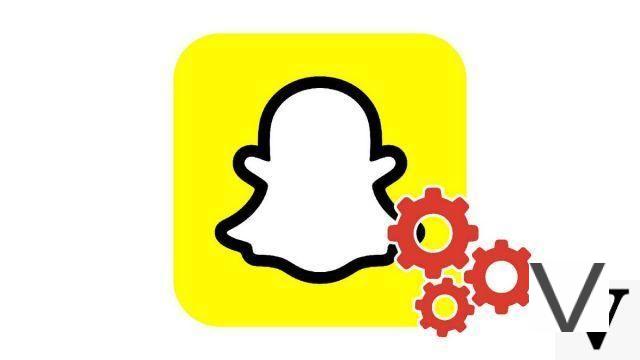
O Snapchat tem um serviço de geolocalização que, usado ocasionalmente, pode ser muito interessante. Para poder usufruir dela sem deixá-la permanentemente ativa (o que pode ter consequências negativas em termos de segurança), é essencial aprender a ativá-la, mas também a desativá-la.
O recurso de geolocalização permite compartilhar sua localização, ver onde estão seus amigos mais próximos e, em uma escala maior, observar o que está acontecendo no mundo do Snapchat. Quando é colocado em serviço, o " Mapa instantâneo Tem sido objeto de debate, e por boas razões: é incrivelmente preciso na transmissão de informações. Com efeito, este último indica em tempo real os locais onde se encontram os utilizadores, mas também os seus movimentos. Ativado permanentemente, pode ser perigoso para a segurança dos usuários da rede social.
Se você está se perguntando como proteger e gerenciar sua privacidade no Snapchat, está certo em seguir nossa série de tutoriais. Por enquanto, estamos ensinando como iniciar e interromper a geolocalização neste famoso aplicativo dedicado a imagens e vídeos efêmeros.
Ative e desative a geolocalização no Snapchat
1. Comece abrindo o aplicativo Snapchat e vá para sua página pessoal. Para fazer isso, toque em seu avatar ou Bitmoji, localizado no canto superior esquerdo da tela.
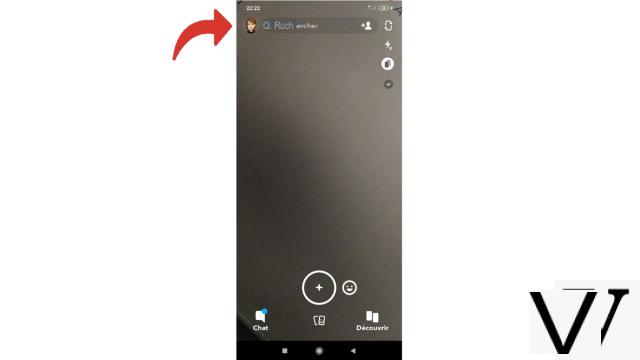
2. Role para chegar ao " Carte Snap "Localizado na parte inferior da página e pressione" Ative a localização para explorar Snap Map / Permitir ".
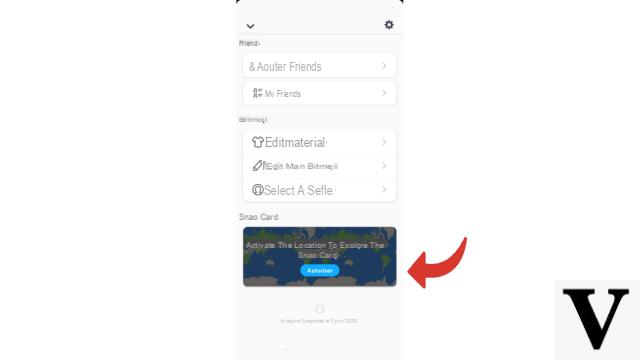
3. Na página de boas-vindas que aparece, selecione a opção " autorização ".
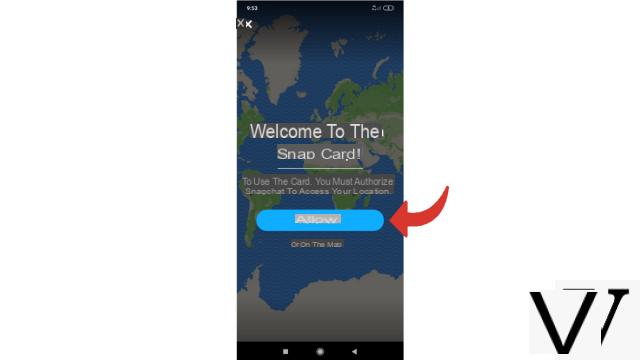
4. O Snapchat dirá para que sua geolocalização será usada e pedirá que você confirme sua solicitação. Então pressione novamente em " autorização ".
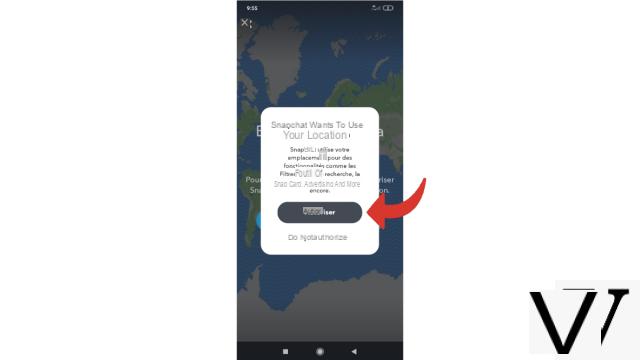
5. Seu smartphone, por sua vez, pedirá permissão para transmitir sua localização para o aplicativo. Selecione " autorização "Para continuar.
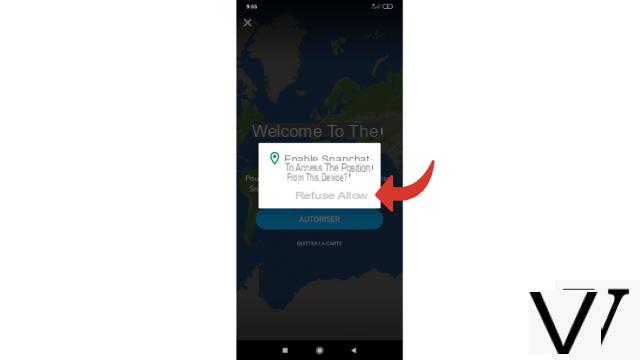
6. A geolocalização agora está autorizada, você pode ver seu avatar no mapa mundial: ele está localizado exatamente onde você está agora. No entanto, por segurança, o Snapchat padroniza você em " Modo fantasma " Portanto, você ainda está invisível no momento aos olhos de outros usuários. Para realmente ativar a geolocalização, toque duas vezes no seu emoji ou selecione o ícone de configurações no canto superior direito da tela.
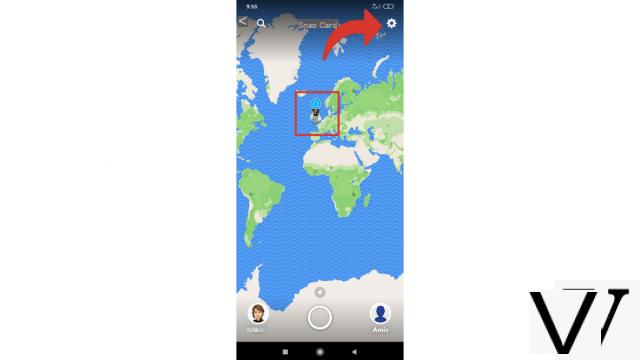
7. Você está no menu de configurações. Toque na linha " Modo fantasma »Para desmarcar a caixa e ficar visível para seus amigos.
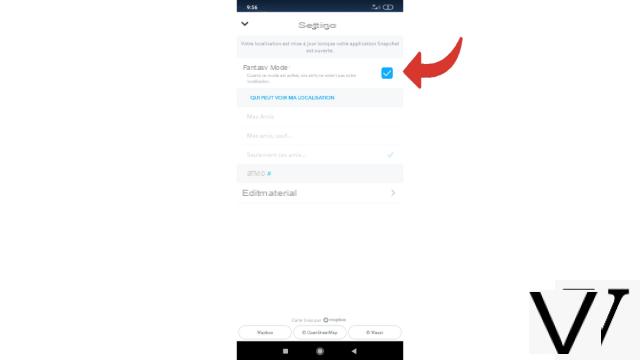
8. O aplicativo agora solicitará que você escolha quem pode ver você no mapa, então selecione " Meus Amigos "," Meus amigos, exceto ... "Ou" Só esses amigos ... », Dependendo da sua preferência.
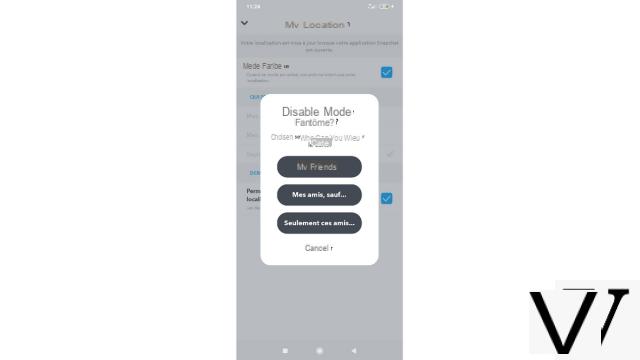
Se você puder facilmente voltar ao modo fantasma seguindo o mesmo caminho, a geolocalização ainda estará ativa e o Snapchat terá, portanto, acesso à sua localização. Felizmente, isso pode ser evitado.
Desativar geolocalização no Snapchat
1. Para desativar completamente a geolocalização, vá para as configurações do seu telefone. Eles estão localizados no menu geral do seu celular e são representados por uma engrenagem. Se, em detalhes, o caminho para acessar a operação varia dependendo do modelo do seu smartphone, ele permanece bastante semelhante em todos os dispositivos.

2. Uma vez no menu de configurações, você buscará acessar a página que gerencia as permissões emitidas para os diversos aplicativos instalados no telefone. Para fazer isso, role até encontrar uma linha intitulada " Applis "Ou" Aplicações E selecione-o. Você também pode usar a barra de pesquisa para encontrá-lo.
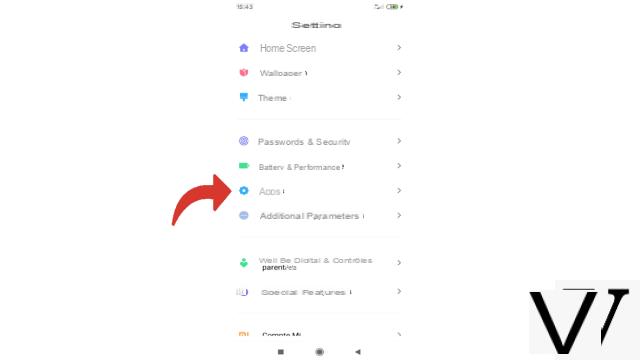
3. Em seguida, pressione o botão " permissões ".
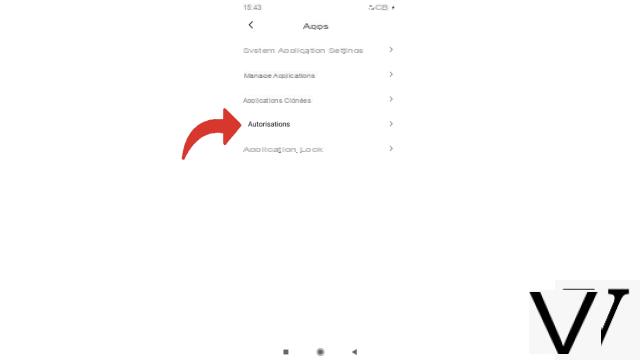
4. No modelo de smartphone que estamos usando, uma página chamada " Permissões Então aparece. Você tem que escolher a linha " permissões ".
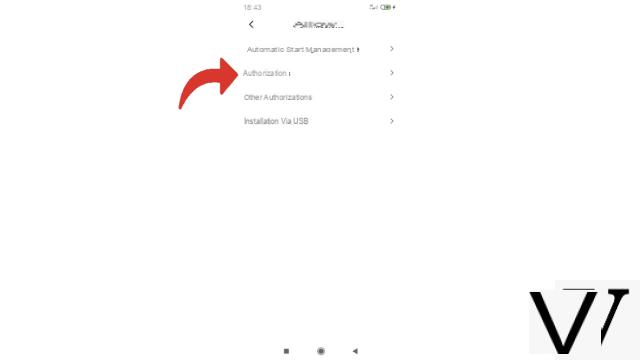
5. Agora você está na página que procura. Encontre a linha " localização E selecione-o.
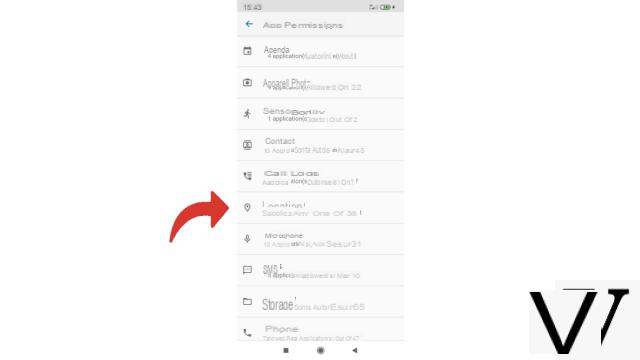
6. Role para baixo para acessar o aplicativo Snapchat e desmarque o botão de permissão.
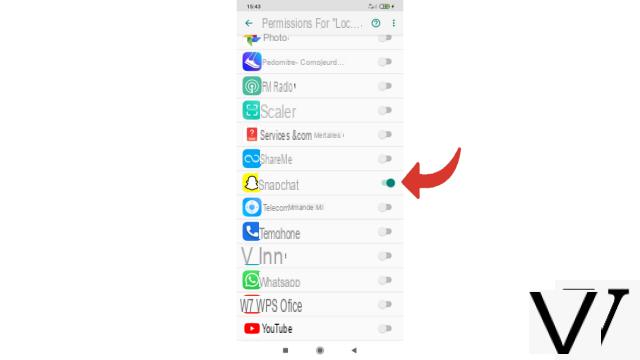
O Snapchat não tem mais acesso à sua localização. Na próxima vez que você quiser usar o cartão Snap, terá que voltar ao caminho do primeiro tutorial (ou este) e reativar o botão que acabou de desmarcar.
Encontre outros tutoriais para aprender como proteger e gerenciar sua privacidade no Snapchat:
- Como posso saber quais dados o Snapchat coletou em nossa conta?
- Como ficar invisível no cartão Snapchat?
- Como desativo a segmentação de anúncios no Snapchat?
- Como ver e mudar seu estilo de vida e interesses no Snapchat?


























